Manuelles Ausrichten des Druckkopfes
Versuchen Sie, den Druckkopf nach der automatischen Druckkopfausrichtung manuell auszurichten, wenn die Druckergebnisse nicht wie erwartet sind oder wenn gerade Linien versetzt gedruckt werden.
 Hinweis
Hinweis
-
Einzelheiten zur automatischen Ausrichtung des Druckkopfs finden Sie unter Ausrichten des Druckkopfs.
Was Sie benötigen: Drei Blätter Normalpapier des Formats A4 oder Letter
-
Legen Sie drei Blatt Normalpapier im A4- oder Letter-Format in das hintere Fach ein.
-
Wählen Sie
 (Einrichten) im Bildschirm HOME aus.
(Einrichten) im Bildschirm HOME aus. -
Wählen Sie Wartung (Maintenance) aus.
-
Wählen Sie Druckkopfausrichtung - Manuell (Print Head Alignment - Manual) aus.
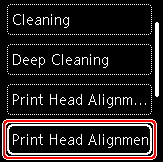
Der Bestätigungsbildschirm wird angezeigt.
 Hinweis
Hinweis-
Zum Ausdrucken und Prüfen der aktuellen Druckkopf-Ausrichtungswerte wählen Sie Kopfausrichtungswert drucken (Print the head alignment value) aus.
-
-
Wählen Sie Ja (Yes) aus.
-
Drücken Sie die Taste OK.
Nun wird das Muster für die Druckkopfausrichtung gedruckt.
-
Wenn Wurden die Muster korrekt gedruckt? (Did the patterns print correctly?) angezeigt wird, stellen Sie sicher, dass das Muster korrekt gedruckt wurde; falls dem so ist, wählen Sie Ja (Yes) aus.
-
Überprüfen Sie die Nachricht und wählen Sie OK aus.
Der Eingabebildschirm für die Ausrichtung der Druckkopfposition wird angezeigt.
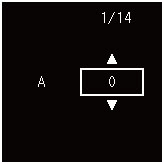
-
Überprüfen Sie die ersten Muster. Suchen Sie in Spalte A das Muster, das die am wenigsten sichtbaren Streifen aufweist, wählen Sie die Nummer dieses Musters aus und drücken Sie dann die Taste OK.
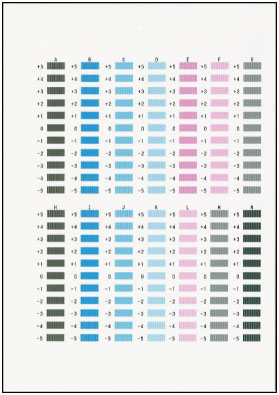
 Hinweis
Hinweis-
Wenn alle Muster unterschiedlich aussehen, wählen Sie das Muster, das die am wenigsten sichtbaren vertikalen Streifen aufweist.
Schwach sichtbare vertikale Streifen

Sichtbare vertikale Streifen

-
-
Wiederholen Sie diese Schritte für die Spalten B bis N.
-
Überprüfen Sie die Nachricht und drücken Sie die Taste OK.
Der zweite Mustersatz wird gedruckt.
-
Überprüfen Sie die zweiten Muster. Suchen Sie in Spalte O das Muster, das die am wenigsten sichtbaren Streifen aufweist, wählen Sie die Nummer dieses Musters aus und drücken Sie dann die Taste OK.
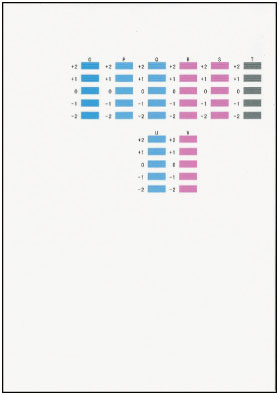
 Hinweis
Hinweis-
Wenn alle Muster unterschiedlich aussehen, wählen Sie das Muster, das die am wenigsten sichtbaren horizontalen Striche aufweist.
Schwach sichtbare horizontale Striche

Sichtbare horizontale Streifen

-
-
Wiederholen Sie diese Schritte für die Spalten P bis V.
-
Überprüfen Sie die Nachricht und drücken Sie die Taste OK.
Der dritte Mustersatz wird gedruckt.
-
Überprüfen Sie die dritten Muster. Suchen Sie in Spalte W das Muster, das die am wenigsten sichtbaren Streifen aufweist, wählen Sie die Nummer dieses Musters aus und drücken Sie dann die Taste OK.
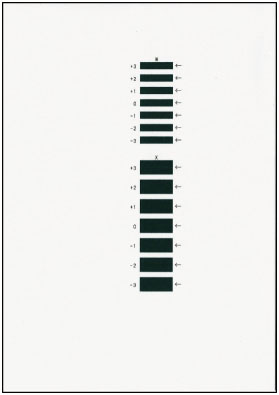
 Hinweis
Hinweis-
Wenn alle Muster unterschiedlich aussehen, wählen Sie das Muster, das die am wenigsten sichtbaren horizontalen Streifen aufweist.
Schwach sichtbare horizontale Streifen

Sichtbare horizontale Streifen

-
-
Wiederholen Sie diese Schritte, bis Sie mit der Eingabe aller Musternummern für die Spalten X fertig sind.
-
Wenn die Abschlussnachricht angezeigt wird, wählen Sie OK aus.

